Deze wikiHow leert je hoe je een kopie van je Google-agenda kunt afdrukken wanneer je een computer gebruikt.
Stappen
-
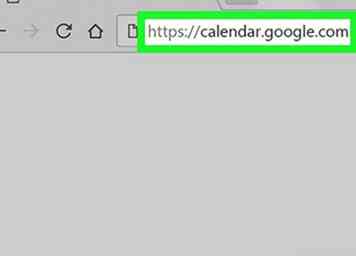 1 Ga naar https://calendar.google.com in een webbrowser. U kunt uw agenda afdrukken vanuit elke webbrowser, inclusief Chrome en Safari.
1 Ga naar https://calendar.google.com in een webbrowser. U kunt uw agenda afdrukken vanuit elke webbrowser, inclusief Chrome en Safari. - Als u niet bent aangemeld bij Google, logt u nu in.
-
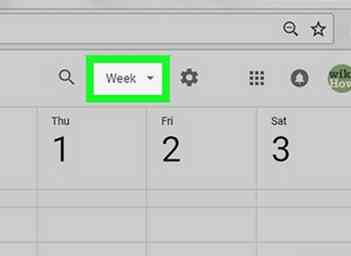 2 Selecteer een kalenderindeling. Klik op het vervolgkeuzemenu in de rechterbovenhoek van het scherm en selecteer Dag, Week, Maandof Agenda (Een schedel). Hiermee wordt uw agenda geopend in de geselecteerde indeling.[1]
2 Selecteer een kalenderindeling. Klik op het vervolgkeuzemenu in de rechterbovenhoek van het scherm en selecteer Dag, Week, Maandof Agenda (Een schedel). Hiermee wordt uw agenda geopend in de geselecteerde indeling.[1] -
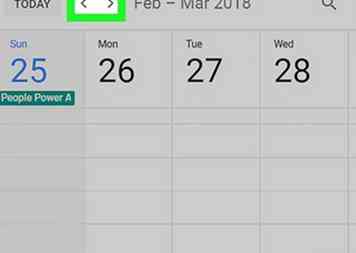 3 Gebruik de pijlen om een tijdsperiode te selecteren. De pijlen staan aan de bovenkant van het scherm naast de maand. Terwijl u op de pijlen klikt, worden de weergegeven datums gewijzigd.
3 Gebruik de pijlen om een tijdsperiode te selecteren. De pijlen staan aan de bovenkant van het scherm naast de maand. Terwijl u op de pijlen klikt, worden de weergegeven datums gewijzigd. -
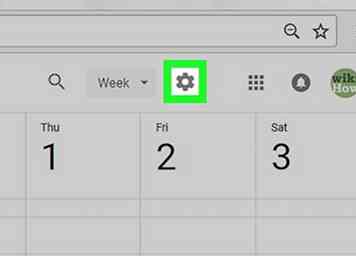 4 Klik
4 Klik  . Het is in de rechterbovenhoek van de kalender.
. Het is in de rechterbovenhoek van de kalender. -
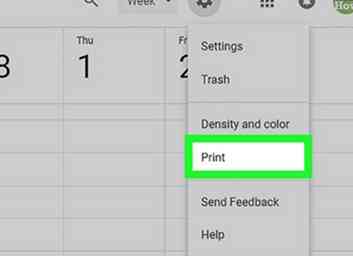 5 Klik Afdrukken. Hiermee wordt het scherm met de afdrukvoorbeeld geopend.
5 Klik Afdrukken. Hiermee wordt het scherm met de afdrukvoorbeeld geopend. -
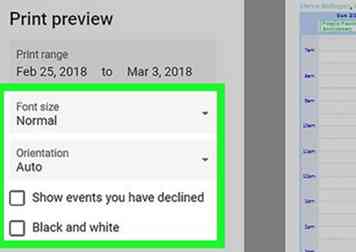 6 Selecteer uw afdrukopties.
6 Selecteer uw afdrukopties. - Klik op de Lettertypegrootte vervolgkeuzemenu om de grootte van de tekst te wijzigen.
- Klik op de oriëntering vervolgkeuzemenu om een van beide te selecteren Portret of Landschap modus.
- Als je evenementen wilt bekijken die je in de agenda hebt geweigerd, vink je het selectievakje naast 'Gebeurtenissen weergeven die je hebt geweigerd' aan.
- Als u in zwart-wit wilt afdrukken, vinkt u het vakje naast 'Zwart en wit' aan.
-
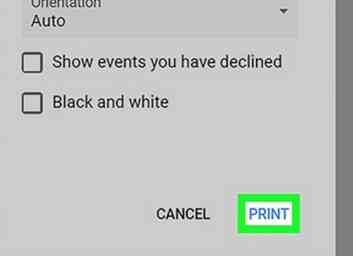 7 Klik Afdrukken. Het staat onderaan de linkerkolom. Uw Google-agenda wordt nu verzonden naar uw standaardprinter.
7 Klik Afdrukken. Het staat onderaan de linkerkolom. Uw Google-agenda wordt nu verzonden naar uw standaardprinter. - Afhankelijk van de instellingen van uw computer, moet u wellicht aanvullende stappen nemen om uw printer in te stellen.
Facebook
Twitter
Google+
 Minotauromaquia
Minotauromaquia
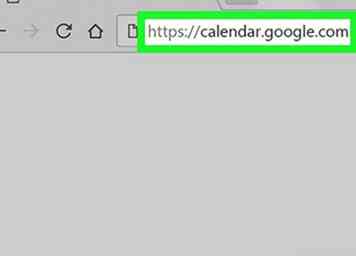 1 Ga naar https://calendar.google.com in een webbrowser. U kunt uw agenda afdrukken vanuit elke webbrowser, inclusief Chrome en Safari.
1 Ga naar https://calendar.google.com in een webbrowser. U kunt uw agenda afdrukken vanuit elke webbrowser, inclusief Chrome en Safari. 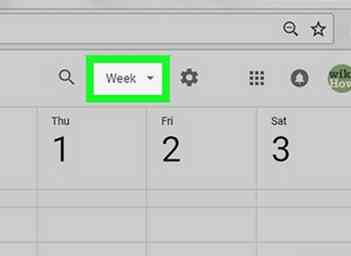 2 Selecteer een kalenderindeling. Klik op het vervolgkeuzemenu in de rechterbovenhoek van het scherm en selecteer Dag, Week, Maandof Agenda (Een schedel). Hiermee wordt uw agenda geopend in de geselecteerde indeling.[1]
2 Selecteer een kalenderindeling. Klik op het vervolgkeuzemenu in de rechterbovenhoek van het scherm en selecteer Dag, Week, Maandof Agenda (Een schedel). Hiermee wordt uw agenda geopend in de geselecteerde indeling.[1] 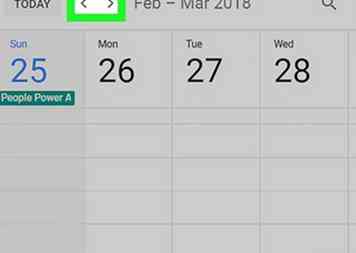 3 Gebruik de pijlen om een tijdsperiode te selecteren. De pijlen staan aan de bovenkant van het scherm naast de maand. Terwijl u op de pijlen klikt, worden de weergegeven datums gewijzigd.
3 Gebruik de pijlen om een tijdsperiode te selecteren. De pijlen staan aan de bovenkant van het scherm naast de maand. Terwijl u op de pijlen klikt, worden de weergegeven datums gewijzigd. 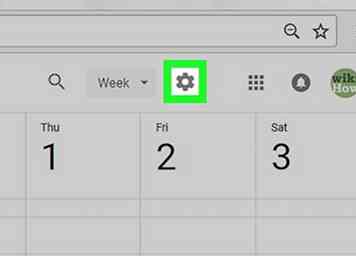 4 Klik
4 Klik  . Het is in de rechterbovenhoek van de kalender.
. Het is in de rechterbovenhoek van de kalender. 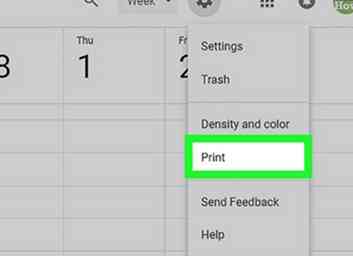 5 Klik
5 Klik 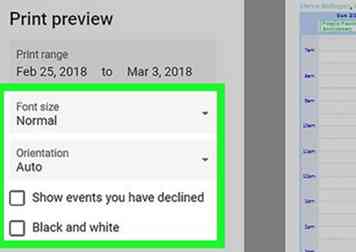 6 Selecteer uw afdrukopties.
6 Selecteer uw afdrukopties. 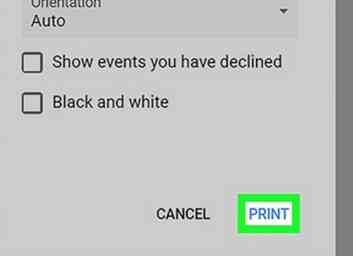 7 Klik
7 Klik